So können Sie den Aktivitätsverlauf von Windows 10 anzeigen und löschen
Windows 10 sammelt und speichert Ihren Aktivitätsverlauf sowohl auf Ihrem Computer als auch in der Cloud, vom Browserverlauf bis hin zu Standortinformationen. Glücklicherweise macht es Microsoft einfach, alle gespeicherten Daten zu sehen und zu löschen.
Lassen Sie uns die verschiedenen Möglichkeiten erkunden, wie Microsoft Daten über Sie speichert und wie Sie Ihren Windows 10-Aktivitätsverlauf anzeigen können.
Welche Daten verfolgt Windows 10?
Zu den von Windows erfassten Daten gehören:
- Edge-Browserverlauf
- Bing-Suchverlauf
- Standortdaten (sofern aktiviert)
- Cortana-Sprachbefehle
- Verwendung von Windows 10 für die Timeline-Funktion
Wenn Sie HealthVault oder das Microsoft Band-Gerät von Microsoft verwenden, werden auch alle über diesen Dienst gesammelten Aktivitäten gespeichert. Microsoft sagt, dass es diese Daten sammelt, um Ihnen relevantere Ergebnisse und Inhalte bereitzustellen, die für Sie nützlich sind.
So löschen Sie Ihren Windows 10-Aktivitätsverlauf
Sie können leicht sehen, welche Daten Microsoft speichert und wie Sie sie löschen. Es gibt zwei Möglichkeiten, Ihre letzten Aktivitäten unter Windows 10 zu löschen:
- Aus den Einstellungen Ihres Computers.
- Von Ihrem Microsoft-Cloud-Konto.
Um dies auf Ihrem Computer zu tun, klicken Sie im Startmenü auf die Schaltfläche Einstellungen .
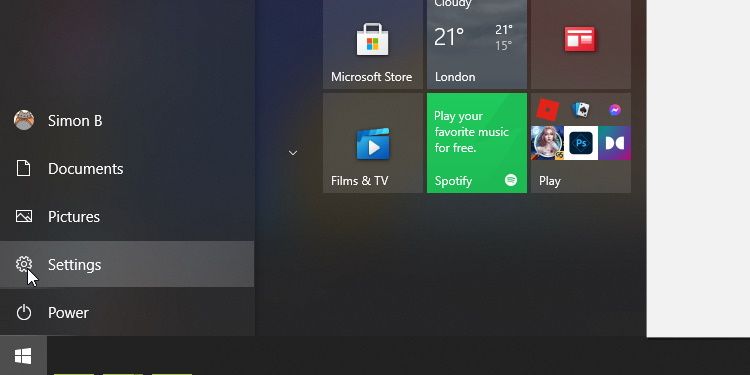
Klicken Sie dann auf Datenschutz .
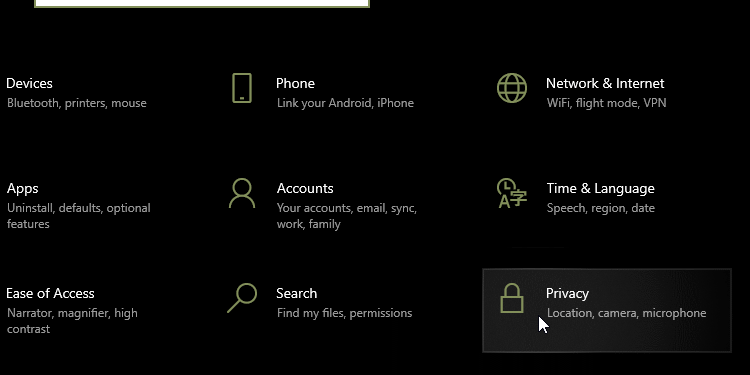
Wählen Sie in der linken Leiste Aktivitätsverlauf aus .
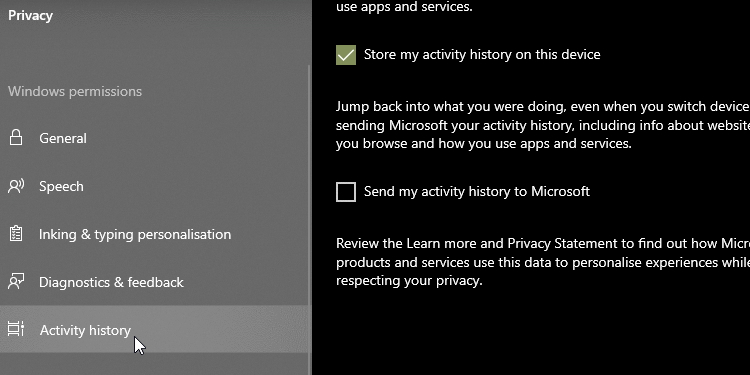
Klicken Sie unter Aktivitätsverlauf löschen auf die Schaltfläche Löschen .
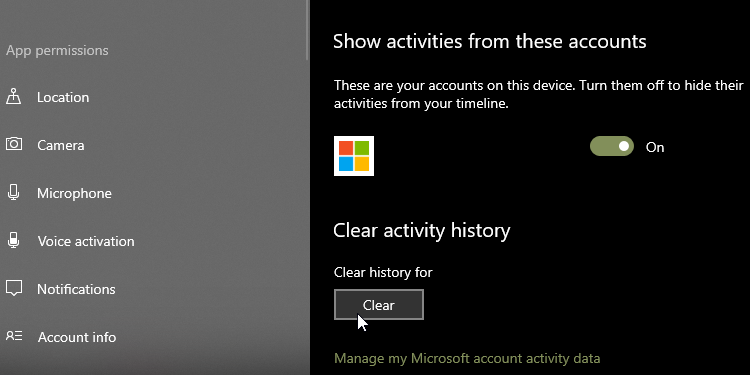
Dadurch wird der Aktivitätsverlauf für das Konto gelöscht, das Sie derzeit verwenden.
So deaktivieren Sie die Aktivitätsverfolgung in der Windows 10-Zeitachse
Bereits 2018 hat Microsoft eine neue Timeline- Funktion hinzugefügt, die alle Ihre letzten Aktivitäten unter Windows 10 verfolgt. Sie können sie anzeigen, indem Sie die ALT + Windows- Tasten drücken. Sie sehen alle Fenster, die Sie derzeit geöffnet haben, sowie alle Dateien, die Sie in der Vergangenheit geöffnet haben.
Diese Aktivität wird zwischen all Ihren Geräten synchronisiert. Wenn Sie also möchten, dass Windows Ihre Aktivität nicht speichert, sollten Sie diese Funktion deaktivieren.
Rufen Sie dazu wie oben beschrieben die Seite Aktivitätsverlauf auf . Deaktivieren Sie hier das Kontrollkästchen Meinen Aktivitätsverlauf auf diesem Gerät speichern . Dadurch wird verhindert, dass sich Windows daran erinnert, was Sie auf Ihrer Timeline getan haben.
Deaktivieren Sie dann Meinen Aktivitätsverlauf an Microsoft senden , um zu verhindern, dass Ihre Daten an die Server von Microsoft gesendet werden. Nachdem beide Kästchen nun deaktiviert sind, sollten Sie in Zukunft ein fehlendes Aktivitätstracking feststellen.
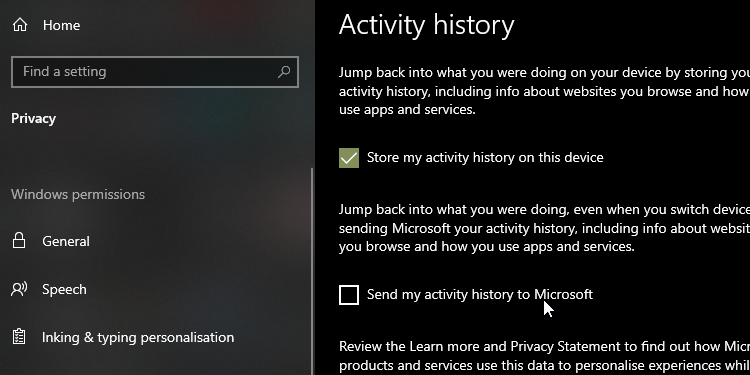
So zeigen Sie den gesamten Aktivitätsverlauf von Windows 10 an
Wenn Sie den gesamten Aktivitätsverlauf unter Windows 10 anzeigen möchten, können Sie dies auf der Datenschutz-Website für Microsoft-Konten tun. Wenn Sie auf die Website zugreifen und sich anmelden, sehen Sie eine Reihe von Kategorien. Jeder führt Sie zu einer Seite, die alle Informationen anzeigt, die Microsoft über Sie in Bezug auf diese Kategorie gespeichert hat.
Auf dieser Seite gibt es viel zu entdecken, daher hier ein kurzer Überblick über jede Kategorie, die Sie überprüfen sollten.
Die Aktivitätsverlaufskategorien von Windows 10
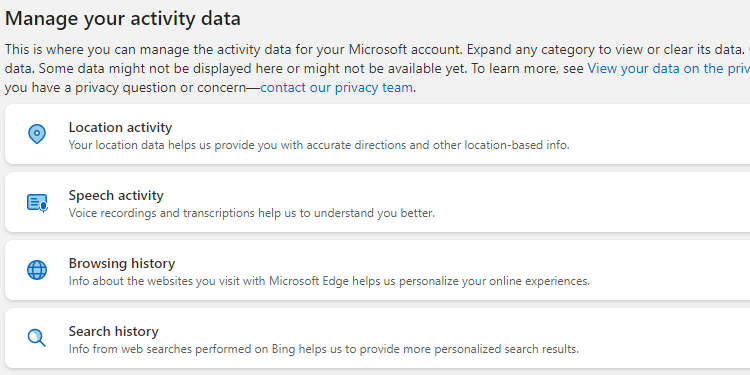
Der Browserverlauf verarbeitet die Daten, die Sie über das Surfen im Microsoft-Browser Edge gespeichert haben. Wenn Sie Edge nur zum Herunterladen von Firefox oder Chrome verwenden, werden Sie hier wahrscheinlich nicht viele Daten finden. Wenn Edge Ihr primärer Browser ist, sehen Sie sich an, welche Surfgewohnheiten hier gespeichert sind.
Der Suchverlauf ist nur nützlich, wenn Sie Bing verwenden. Wenn Sie eine Suchmaschine wie Google verwenden, "merken" sie sich normalerweise, wonach Sie gesucht haben, um Ihre Erfahrung zu verbessern. Microsoft verwendet Ihre Suchdaten, um Suchergebnisse, Cortana-Antworten und zukünftige Suchvorschläge besser anzupassen.
Standortaktivität umfasst die Zeiten, in denen Sie einem Windows-Gerät Zugriff auf Ihren Standort gewähren. Es ist gut, diesen Teil noch einmal zu überprüfen, um zu sehen, ob Windows Ihren Standort speichert.
Sprachaktivität sollte oberste Priorität haben, wenn Sie Cortana schon einmal verwendet haben. Hier finden Sie gespeicherte Clips, in denen Sie Cortana Befehle geben, die von Microsoft zur besseren Spracherkennung verwendet werden.
In Media Activity behält Microsoft im Auge, was Sie gerne sehen, um Ihre Empfehlungen weiterzuentwickeln. Wenn Sie seltsame Vorschläge erhalten, weil sich jemand anderes angesehen hat, sollten Sie es sich ansehen.
App und Service decken die Verwendung von Microsoft-Produkten ab. Diese Kategorie teilt sich in zwei Abschnitte auf; Aktivität für von Ihnen ausgeführte Aktionen und Leistung für Systemprotokolle.
Sie können auch auf die Registerkarte Aktivitätsverlauf klicken, um eine vollständige Liste aller Datentypen anzuzeigen: Sprache, Suche, Browserverlauf und Standortinformationen. Microsoft macht es auch einfach, nach jeder Kategorie zu filtern, indem Sie darauf klicken
So verwenden Sie Windows 10 und wahren Ihre Privatsphäre
Microsoft möchte alle so schnell wie möglich dazu bringen, Windows 10 zu verwenden, und greift auf kostenlose Upgrades zurück, um die Migration zu fördern. Benutzer haben Windows 10 jedoch nie als Bastion der Privatsphäre betrachtet. Seit seiner Veröffentlichung haben Benutzer Möglichkeiten entdeckt, mit denen das Betriebssystem verfolgt, was Sie tun.
Daher kann sich eine datenschutzbewusste Person unwohl fühlen, wenn auf ihrem neuen PC Windows 10 installiert ist. Wenn Sie das Laufwerk nicht bereinigen möchten, um ein anderes Betriebssystem zu installieren, können Sie die von Microsoft über Sie erfassten Daten reduzieren.
Leider gibt es kein Allheilmittel für die Privatsphäre von Windows 10. Die empfohlenen Schritte reichen von Einstellungsoptionen während der Ersteinrichtung des Betriebssystems bis hin zur Installation von Tools von Drittanbietern, um alles im Auge zu behalten.
Das Thema Datenschutz bei der Verwendung von Windows 10 ist so groß, dass es einen eigenen Leitfaden verdient. Sehen Sie sich unseren vollständigen Leitfaden zu den Datenschutzeinstellungen von Windows 10 an, um den vollständigen Überblick zu erhalten.
Schützen Sie Ihre Daten unter Windows 10
Windows 10 ist nicht die erste Wahl des Datenschutzbeauftragten für Betriebssysteme, aber Sie können Ihre Daten überwachen und die Datenschutzeinstellungen an Ihre Bedürfnisse anpassen. Jetzt wissen Sie, wie Sie die von Microsoft über Sie gespeicherten Daten anzeigen und löschen können.
Jetzt, da Ihre Daten in Windows 10 sicher sind, ist es an der Zeit, sicherzustellen, dass alle Programme und Einstellungen auf Ihrem PC gleichermaßen zuverlässig sind. Es gibt viele Dinge, die Sie tun können, um die Sicherheit Ihres Computers zu erhöhen, z. B. das Deinstallieren von Flash und das Erstellen von Wiederherstellungspunkten.
